Как да накарам всички папки да изглеждат еднакво в Outlook?
След като промените изгледа в папка в Outlook, той изглежда различно с другите папки. Ако искате всички папки да изглеждат еднакво, трябва да приложите текущия променен изглед към други папки. Този урок ще ви покаже как всички папки да изглеждат еднакви в Outlook с подробности.
Направете всички папки да изглеждат еднакво в Outlook 2010 и 2013
Направете всички папки да изглеждат еднакво в Outlook 2007
- Автоматизирайте изпращането на имейл с Автоматично CC/BCC, Автоматично препращане по правила; изпрати Автоматичен отговор (Извън офиса) без да е необходим сървър за обмен...
- Получавайте напомняния като BCC Предупреждение когато отговаряте на всички, докато сте в списъка BCC, и Напомняне при липсващи прикачени файлове за забравени прикачени файлове...
- Подобрете ефективността на имейл с Отговор (на всички) с прикачени файлове, Автоматично добавяне на поздрав или дата и час в подпис или тема, Отговорете на няколко имейла...
- Опростете изпращането на имейл с Извикване на имейли, Инструменти за прикачване (Компресиране на всички, автоматично запазване на всички...), Премахване на дубликати, и Бърз доклад...
 Направете всички папки да изглеждат еднакво в Outlook 2010 и 2013
Направете всички папки да изглеждат еднакво в Outlook 2010 и 2013
Ако това е изгледът на имейл папка, който сте променили, моля, останете в тази имейл папка и направете следното.
1. кликване Гледка > Преглед на настройките > Прилагане на текущия изглед към други пощенски папки.
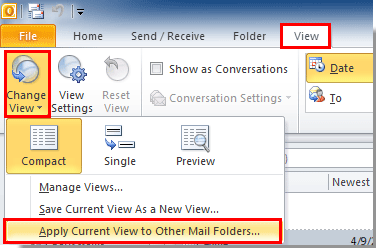
2. В Прилагане на изглед диалогов прозорец, моля, проверете папките, към които искате да се приложи изгледът в Приложете изглед към тези папки и след това щракнете върху OK бутон. Вижте екранна снимка:
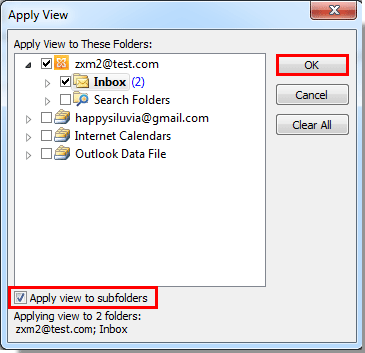
Забележка: проверете Прилагане на изглед към подпапки ако има подпапки, които искате да изглеждат еднакви под избраните папки.
След това всички папки, които сте избрали, се показват в един и същи изглед.
Забележка: За папката с календара, папката с контакти или други, операциите са еднакви, за да направят всички папки да изглеждат еднакво.
 Направете всички папки да изглеждат еднакво в Outlook 2007
Направете всички папки да изглеждат еднакво в Outlook 2007
В Outlook 2007 първо трябва да създадете персонализиран изглед, който искате, и след това да приложите този изглед към други папки една по една.
1. Останете в имейла или друг изглед, който сте променили, след което щракнете Гледка > Текущия изглед > Определете изглед. Вижте екранна снимка:
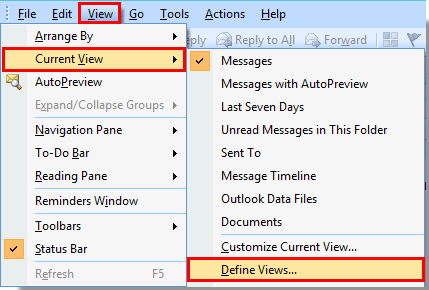
2. В Персонализиран организатор на изгледи кликнете върху Текущи настройки на изгледаи след това щракнете върху бутона Копиране.
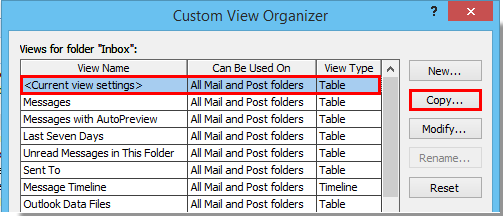
3. В Копиране на изгледа диалогов прозорец, наименувайте новия си изглед в Име на новия изглед поле, отметнете Всички папки Mail и Post и след това кликнете върху OK бутон. Вижте екранна снимка:
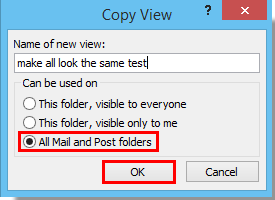
4. Щракнете върху OK бутон в следното Персонализиране на изгледа диалогов прозорец.
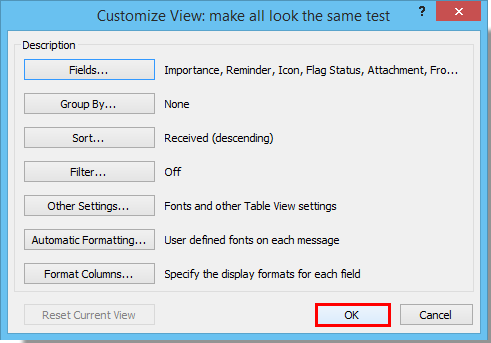
5. След това изберете една папка, към която искате да приложите този нов изглед и след това продължете да щраквате Гледка > Текущия изглед > Определете изглед да влезе в Персонализиран организатор на изгледи диалогов прозорец, моля, изберете изгледа, който сте създали, и след това щракнете върху Прилагане на изглед бутон.
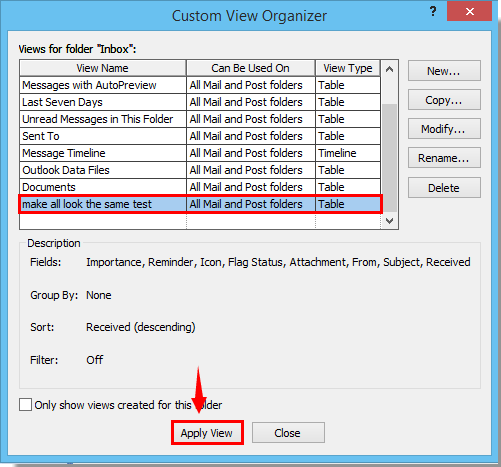
6. И този персонализиран изглед ще бъде приложен към избраната от вас папка наведнъж, можете да повторите горната стъпка 5, за да приложите новия изглед към други папки, както искате.
Най-добрите инструменти за продуктивност в офиса
Kutools за Outlook - Над 100 мощни функции, за да заредите вашия Outlook
🤖 AI Mail Assistant: Незабавни професионални имейли с AI магия - с едно щракване до гениални отговори, перфектен тон, многоезично владеене. Трансформирайте имейла без усилие! ...
📧 Автоматизиране на имейли: Извън офиса (налично за POP и IMAP) / График за изпращане на имейли / Автоматично CC/BCC по правила при изпращане на имейл / Автоматично пренасочване (разширени правила) / Автоматично добавяне на поздрав / Автоматично разделяне на имейлите с множество получатели на отделни съобщения ...
📨 Управление на Email: Лесно извикване на имейли / Блокиране на измамни имейли по теми и други / Изтриване на дублирани имейли / подробно търсене / Консолидиране на папки ...
📁 Прикачени файлове Pro: Пакетно запазване / Партидно отделяне / Партиден компрес / Автоматично запазване / Автоматично отделяне / Автоматично компресиране ...
🌟 Магия на интерфейса: 😊 Още красиви и готини емотикони / Увеличете продуктивността на Outlook с изгледи с раздели / Минимизирайте Outlook, вместо да затваряте ...
???? Чудеса с едно кликване: Отговорете на всички с входящи прикачени файлове / Антифишинг имейли / 🕘Показване на часовата зона на подателя ...
👩🏼🤝👩🏻 Контакти и календар: Групово добавяне на контакти от избрани имейли / Разделете група контакти на отделни групи / Премахнете напомнянията за рожден ден ...
Над 100 Характеристики Очаквайте вашето проучване! Щракнете тук, за да откриете повече.

